I. Wifi hiện dấu chấm than có vào mạng được không?
Lỗi mạng WiFi hiện dấu chấm than thường xảy ra khá thường xuyên trên trên các thiết bị điện thoại và máy tính nếu bạn sử dụng thiết bị không đúng cách. Đôi khi lỗi này cũng không hoàn toàn do người dùng mà còn có thể xuất phát từ các thành viên sử dụng chung với đường truyền WiFi cùng bạn, hoặc lỗi nhà mạng. Về cơ bản thì khắc phục khá đơn giản, bạn có thể tham khảo một số cách tự mình khắc phục lỗi trước khi phải liên hệ với nhà mạng.

Khi WiFi có dấu chấm than sẽ làm Internet của bạn bị gián đoạn khiến bạn không thể vào mạng được. Cách xử lý lỗi này cũng rất nhanh chóng, chỉ vài phút làm theo hướng dẫn dưới đây là có thể khôi phục hoạt động mạng Internet của bạn trở lại.
II. Nguyên nhân wifi hiện dấu chấm than:
Có rất nhiều nguyên nhân dẫn đến xuất hiện biểu tượng WiFi có dấu chấm than. Hầu hết các lỗi này xuất phát từ từ modem, thiết bị mạng khác hoặc lỗi cấp phát địa chỉ IP, nó sẽ khiến cho Internet của nhà bạn ngưng kết nối tạm thời, và chỉ khi bạn hiểu được đầy đủ lý do dẫn đến lỗi này thì mới có thể khắc phục được triệt để.
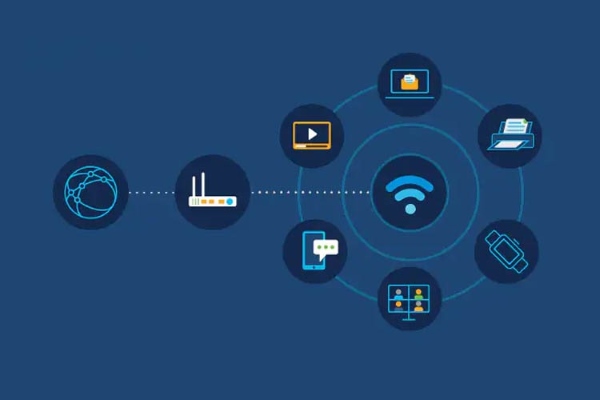
Sau đây là một số nguyên nhân phổ biến gây nên hiện tượng trên:
- Xảy ra xung đột IP giữa modem chính của nhà mạng và bộ phát WiFi
- Modem cắm điện liên tục không có thời gian nghỉ (bị nóng hoặc quá tải)
- Cùng 1 thời điểm có quá nhiều thiết bị truy cập vào wifi sử dụng, khiến cho quá tải, vượt quá thiết bị cho phép
- Điện thoại của bạn bị nhiễm virus
- IP mạng bị nhảy
- Lỗi sợi quang hoặc đường dây cáp quang
Đây là 6 nguyên nhân chính khiến cho WiFi có dấu chấm than không vào được mạng thường hay gặp phải. Tuy nhiên, với một số nguyên nhân do chủ quan, người dùng hoàn toàn có thể tự mình khắc phục được tại nhà theo hướng dẫn chi tiết dưới đây.
III. Cách khắc phục wifi hiển thị dấu chấm than:
Cách 1: Khởi động lại router wifi:
Đầu tiên, bạn hãy nên thử khởi động lại modem WiFi bằng cách tắt nút nguồn hoặc rút dây cắm nguồn, rồi đợi 1 đến 2 phút để bật hoặc cắm lại và kiểm tra thiết bị đã kết nối Internet được chưa nhé.

Cách 2: Khởi động lại thiết bị
Nếu WiFi hiện dấu chấm than mà không phải xuất phát router WiFi thì cũng có thể do thiết bị của bạn gặp sự cố tạm thời không bắt được mạng. Cách nhanh nhất khắc phục lỗi này chính là khởi động lại điện thoại. Sau khi khởi động, thiết bị sẽ hoạt động nhanh hơn và có thể bắt mạng tốt hơn.

Cách 3: Đặt lại cài đặt mạng:
Ngoài ra, một cách khác để khắc phục wifi bị chấm than trên thiết bị đó là bạn hãy thử xóa các kết nối cũ, sau đó tiến hành kết nối lại bình thường.
Trên điện thoại Android:
Khi wifi hiện dấu chấm than trên điện thoại Samsung hay trên điện thoại Android nói chung, bạn hãy thực hiện theo trình tự các bước sau:
Ví dụ thực hiện trên điện thoại Samsung Galaxy A53 5G. Các điện thoại Android khác cũng tương tự: Mở Cài Đặt > chọn Quản lý chung > chọn mục Đặt lại > Khôi phục cài đặt mạng > chọn Xóa các cài đặt. Sau đó bạn thử kết nối lại mạng wifi trên máy để kiểm tra xem sửa được lỗi chưa.
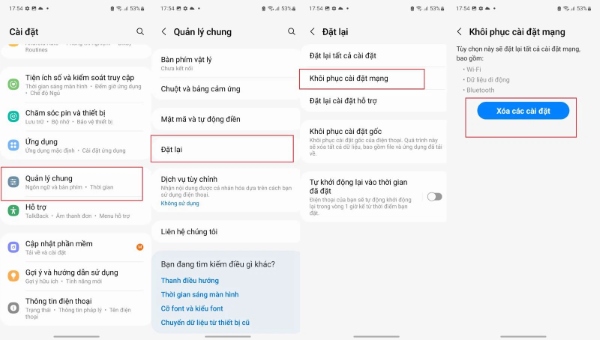
Trên điện thoại iPhone:
Để xử lý vấn đề mạng WiFi hiện dấu chấm than trên điện thoại iPhone, bạn có thể làm theo hướng dẫn sau: Mở Cài đặt > chọn Cài đặt chung > nhấn Đặt lại > chọn Đặt lại cài đặt mạng > xác nhận Đặt lại cài đặt mạng.
Bạn nên lưu ý rằng việc đặt lại cài đặt mạng sẽ xóa hết toàn bộ dữ liệu trên máy trước đó, bao gồm cả địa chỉ wifi đã lưu hay các cài đặt VPN.
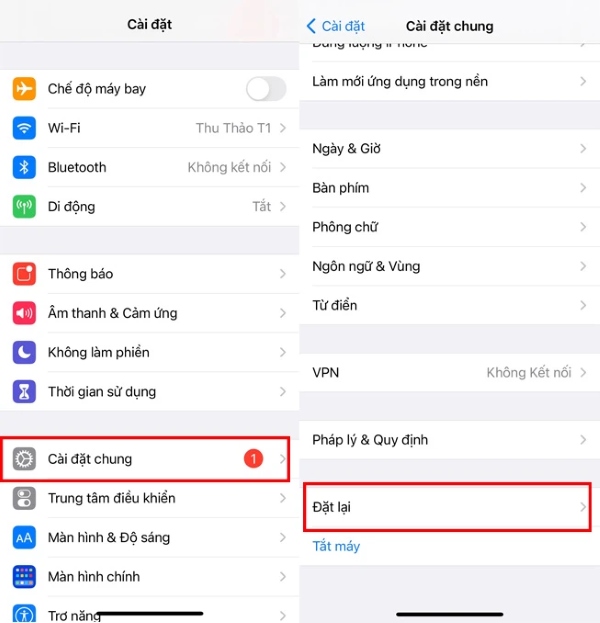
Thiết lập IP tĩnh trên Laptop:
Bước 1: Bạn nhấp chuột phải vào biểu tượng WiFi ở dưới thanh Taskbar và chọn Open Network & Internet Settings.
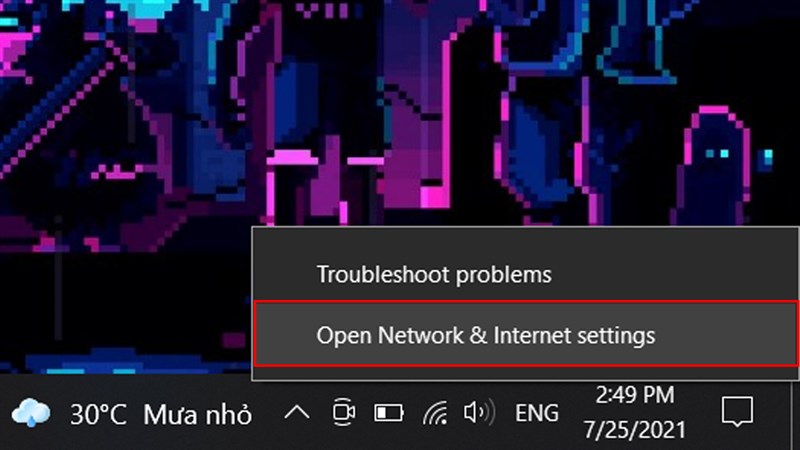
Bước 2: Cửa sổ Status hiện lên, bạn chọn Network and Sharing Center.
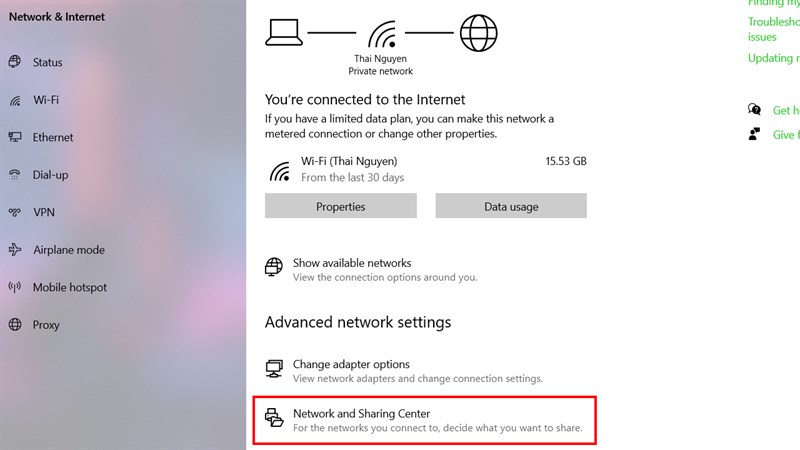
Bước 3: Tiếp theo, bạn chọn tên WiFi > Properties.
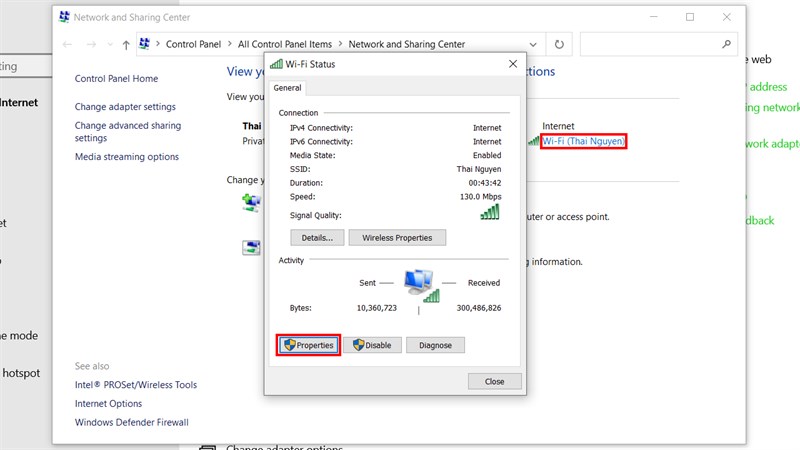
Bước 4: Cửa sổ mới xuất hiện, bạn chọn Internet Protocol Version 4 (TCP/IPv4) > Properties.
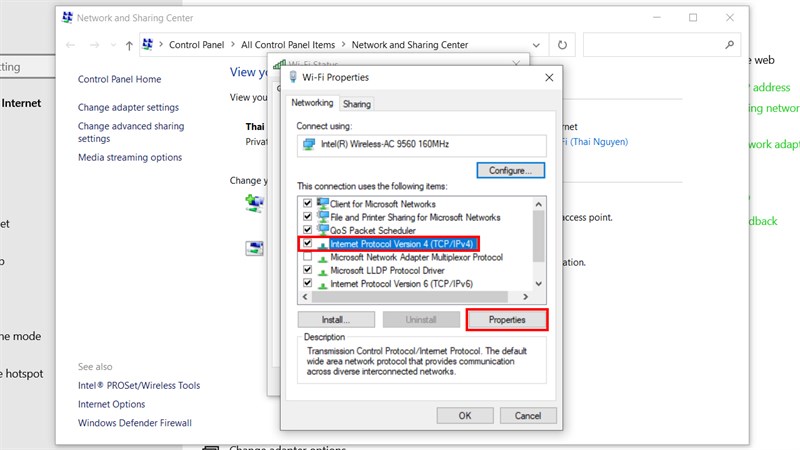
Bước 5: Xuất hiện bảng này bạn chọn vào mục Use the following IP address để thiết lập IP tĩnh.
Phần Use the following IP address bạn thiết lập như sau.
- IP Address: 192.168.1.X (X là số từ 2 đến 254 bạn có thể chọn số thoải mái, như mình chọn 15 chẳng hạn).
- Subnet mask: Cái này nó sẽ tự điền (255.255.255.0).
- Default gateway: 192.168.1.1
Ở phần Use the following DNS server addresses bạn thiết lập như sau.
- Preferred DNS server: 8.8.8.8
- Alternate DNS server: 8.8.4.4
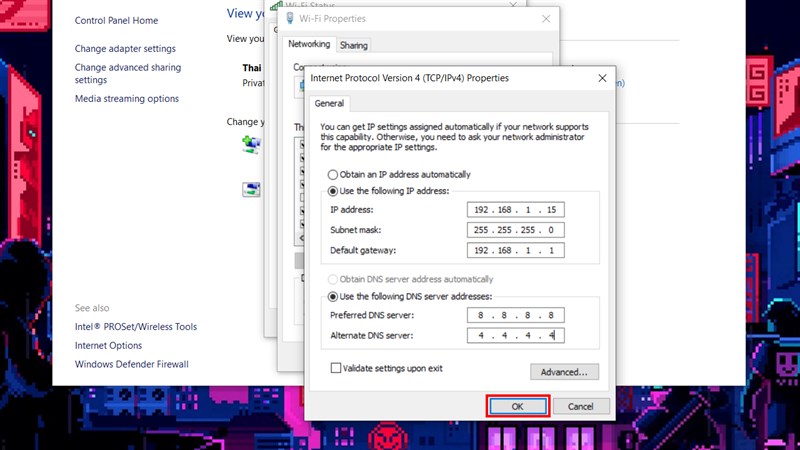
Sử dụng câu lệnh DOS để cấp lại IP động trên Laptop:
Bước 1. Đầu tiên bạn mở cửa sổ Command Prompt bằng cách nhập “cmd” vào khung tìm kiếm của Windows.
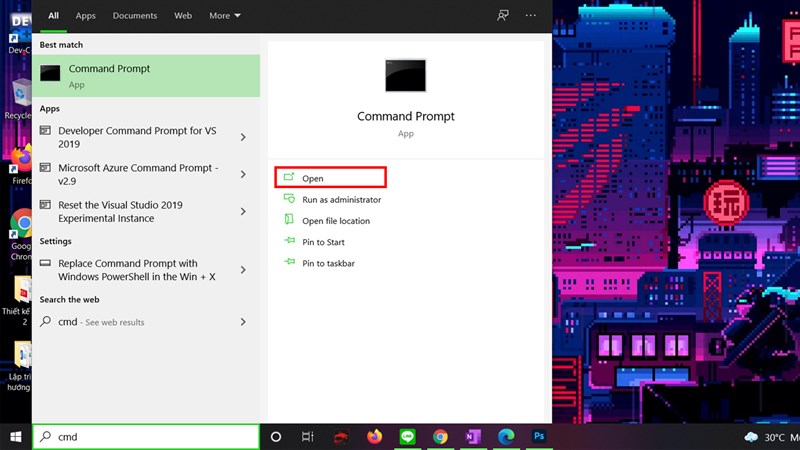
Bước 2. Bạn gõ ipconfig/release ngay phía sau vị trí C:\Users\Admin> xong nhấn Enter để bắt đầu giải phóng địa chỉ IP của mình.
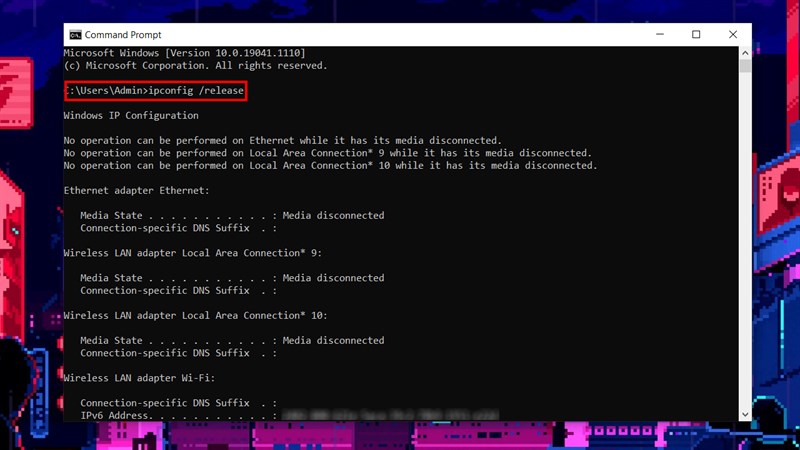
Bước 3. Tiếp tục gõ lệnh ipconfig/renew xong Enter để làm mới địa chỉ IP. Bây giờ bạn thử kết nối Internet lại xem đã được hay chưa nhé.
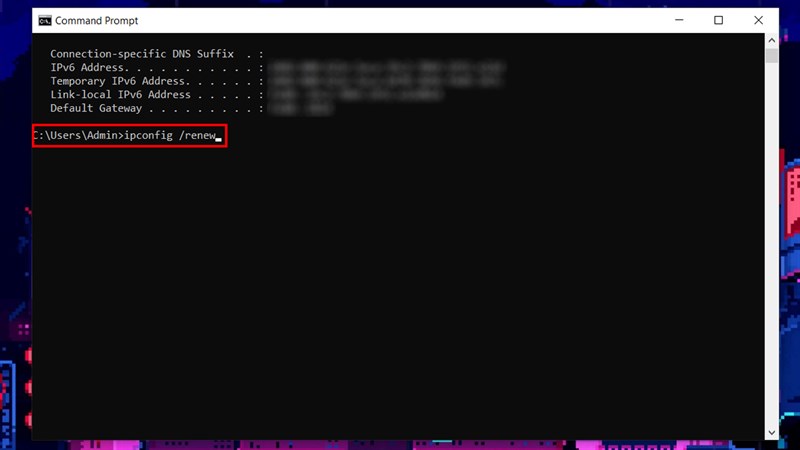
IV. Kết luận:
Trên đây là các cách đơn giản nhất để các bạn khắc phục mạng WiFi bị dấu chấm than trên thiết bị của mình . Chúc các bạn thành công. Nếu thấy hay, đừng quên để lại 1 like và share cho mình nhé. Rất cảm ơn các bạn đã xem bài viết.
Và nếu các bạn đang có nhu cầu làm website hay phần mềm quản lý thì hãy liên hệ với chúng tôi Công ty TNHH Công Nghệ Mai A